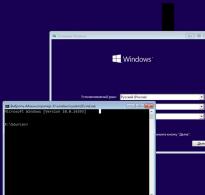Хэрэв та Android дээр холбогдсон бол Wi-Fi нууц үгээ хэрхэн олох вэ. Андройд дээрх Wi-Fi нууц үгийг хэрхэн олж мэдэх вэ - санах ойд найдах боломжгүй үед сүлжээг ашиглах боломжтой болгоно
Бидний хэн нь ч Wi-Fi сүлжээгүйгээр тав тухтай амьдралыг төсөөлж чадахгүй. Энэ нь гэртээ ч, ажил дээрээ ч байдаг. Үүний тусламжтайгаар бид Smart TV дээр кино үзэх эсвэл гар утасны төхөөрөмж дээр интернет ашигладаг. Гэрлийн чийдэнг хүртэл Bluetooth эсвэл энэ утасгүй холболтыг ашиглан аль хэдийн удирддаг.
Тиймээс хэрэглэгчид ихэвчлэн Android дээр Wi-Fi нууц үгийг хэрхэн хайх вэ гэсэн асуулт гарч ирдэг. Энэ нийтлэлд бид үүнийг хэрхэн яаж хийхийг танд хэлэх болно. Түүнээс гадна олон янзын аргуудыг тайлбарлах бөгөөд эдгээрээс та өөртөө хамгийн тохиромжтойг нь сонгох болно. Ингээд эхэлцгээе.
Та эсвэл таны ойр дотны хэн нэгэн шинэ ухаалаг утас, таблет эсвэл зөөврийн компьютер худалдаж авсан гэж төсөөлөөд үз дээ. Таны хийх ёстой хамгийн эхний зүйл бол төхөөрөмжийг гэрийн Wi-Fi-д холбох явдал юм. Эцсийн эцэст, таны мэдэж байгаагаар үүнгүйгээр гаджетыг анх удаа тохируулж, эхлүүлэхэд асуудал гарах болно. Тэгээд аз болоход та сүлжээний нууц үгээ мартсан байна. Тийм учраас та түүнийг мэдэх хэрэгтэй.
Мөн хааяа нэг найз чинь танайд ирээд Wi-Fi ашиглахыг гуйдаг. Ихэнх тохиолдолд зөвшөөрлийн өгөгдлийг цаасан дээр бичээгүй, компьютер дээр хадгалаагүй байдаг. Тэд зүгээр л алдагдсан. Энэ бол нууц үгээ тодорхойлох хоёр дахь шалтгаан юм.
Wi-Fi нууц үгээ хэрхэн үзэх вэ
Тиймээс, бүх зүйлийг удаан хугацаагаар хойшлуулалгүй, шаардлагатай кодыг тодорхойлох журам руу шууд орцгооё. Бид үүнийг хэд хэдэн аргаар хийх болно. Тэдгээрийн аль нэгэнд нь бид компьютерийг авч үзэх болно, учир нь бид түүн дээрх нууц үгийг мэдсэний дараа гар утсан дээрээ үүнийг оруулах боломжтой болно.
Эдгээр сонголтууд нь:
- хөтөчөөр дамжуулан;
- нэмэлт програм ашиглах;
- файлын менежер ашиглах;
- Android тохиргоогоор дамжуулан;
- PC-ээр дамжуулан.
Хөтөч ашиглах
Энэ арга нь магадгүй хамгийн энгийн арга юм. Цорын ганц бэрхшээл нь чиглүүлэгчийн өөр өөр програм хангамжийн интерфейс байж болно. Гэхдээ ерөнхий алхам алхмаар зааварчилгааг авч үзээд та асуудлын мөн чанарыг ойлгох болно. Эхлэх.
- Чиглүүлэгчээр дамжуулан нууц үгээ олж мэдэхийн тулд, эсвэл түүний WEB интерфэйсийг олж мэдэхийн тулд та яг энэ интерфейс рүү нэвтрэх хэрэгтэй. Үүнийг хөтөчөөр дамжуулан хийдэг. Үүнийг ажиллуулцгаая.

- Өөр өөр чиглүүлэгч үйлдвэрлэгчид өөрсдийн хандалтын хаягтай байдаг. Ихэнхдээ энэ нь:
Манай SMC чиглүүлэгч шиг өөр сонголтууд байдаг. Үүнд нэвтрэхийн тулд "192.168.2.1" гэж оруулах шаардлагатай.

- Тохиргоо руу нэвтрэхийн тулд та нэвтрэх нэр, нууц үгээ оруулах шаардлагатай. Энэ нь ихэвчлэн "админ" юм. Яг л IP шиг энэ нь чиглүүлэгчийн хайрцаг дээр харагдаж болно. Өгөгдлийг оруулаад "Нэвтрэх" дээр дарна уу.

- Хэрэв бүх зүйл зөв оруулсан бол чиглүүлэгчийн тохиргоотой цонх бидний өмнө нээгдэнэ. Брэнд бүрт тохиргоонууд өөр өөр байдаг; бүгдийг нь жагсааж тайлбарлах шаардлагагүй. Манай тохиолдолд энэ бол "Утасгүй" хэсэг - "Утасгүй аюулгүй байдал". Цонхны баруун талд та Wi-Fi сүлжээний нууц үгийг харах болно.

Гуравдагч талын програмууд
Холболтод ашигласан Wi-Fi нууц үгийг харуулах програмууд байдаг. Гэсэн хэдий ч тэдгээрийг зөв ажиллуулахын тулд root хандалт шаардлагатай. Доор бид эдгээр хэрэгслүүдийн нэгний талаар ярих болно. Түүний ажил үнэхээр энгийн бөгөөд өөрөө үзээрэй:
- Google програмын дэлгүүрт орцгооё (энэ нь бараг бүх Андройд төхөөрөмж дээр байдаг).

Root эрх нь програм хангамжийн файлуудтай ажиллах чадвар юм. Энэ нь файлын менежерүүдэд нэмэлт хөтөч болж харагдана. Анхдагч байдлаар, ямар ч вирус ухаалаг гар утас эсвэл таблетыг тоосго болгон хувиргадаг тул ийм хандалтыг идэвхгүй болгосон.
- Хайлтын талбарт "Wi-Fi Key Recovery" програмын нэрийг оруулаад хайлтын үр дүнд хүссэн элемент дээр дарна уу. Доорх дэлгэцийн агшинд бид програмыг тэмдэглэсэн.

- Нүүр хуудсан дээрх "Суулгах" товчийг дарна уу.

- Суулгацыг эхлүүлэхийн тулд та програмд шаардлагатай зөвшөөрлийг өгөх ёстой. Үүнийг "Зөвшөөрөх" товчлуур хариуцна. Үүнийг даръя.

- Хэдэн хормын дараа программ хангамжийг автоматаар татаж аваад суулгана. Бидний хийх ёстой зүйл бол үүнийг эхлүүлэх явдал юм. Та үүнийг дэлгүүрээс шууд хийж болно.

- Дараа нь та root хандалтыг өгөх хэрэгтэй. Хөтөлбөр нь файлын системээс нууц үг уншихыг оролдох үед хүсэлт автоматаар гарч ирэх бөгөөд үүний дагуу Android лавлах руу нэвтрэх боломжтой болно. Ямар ч тохиолдолд дэлгэцийн зураг дээр дугуйлсан товчлуур дээр дарна уу. Хэрэв хүсэлт таны төхөөрөмж дээр харагдахгүй бол энэ нь захиргааны эрхгүй болно.

- Бүх зүйл бэлэн болмогц, нэвтрэх эрхээ авсны дараа та Wi-Fi нууц үг зэрэг өгөгдлийг харах болно. Энэ нь "psk" гэсэн үгийн дараа олддог. Сүлжээний нэр болон чиглүүлэгчийн нэрийг энд харуулав.

Бид дараагийн арга руу шилжиж, Wi-Fi нууц үгийг олж мэдэх боломжтой болно.
Файлын системийг ашиглах
Өмнөх аргад хийсэн ижил зүйлийг гараар хийж болно. Бид файлын системд нэвтрэх боломжтой файлын менежерийг татаж авах бөгөөд түүний тусламжтайгаар нууц үг бичсэн текст баримт бичгийг нээх болно. Мэдээжийн хэрэг, үүний тулд бидэнд Root зөвшөөрөл хэрэгтэй болно. Эхэлцгээе.
- Google Play руу дахин очно уу.

- Дараа нь хайлтын талбарт "Root Explorer" гэсэн үгийг оруулна уу. Бидэнд хэрэгтэй үр дүн хайлтын илэрц дээр гарч ирэх хүртэл хүлээгээд түүн дээр дарна уу (доорх зурган дээр харуулав).

- Програмын нүүр хуудас нээгдэх үед бид дэлгэцэн дээр заасан товчлуурыг дарах шаардлагатай болно.

- Програм нь гурван мегабайтаас бага жинтэй тул хэдхэн секундын дотор татаж аваад суулгана. Мэдээжийн хэрэг танд GPRS байхгүй бол.

- Бид утасныхаа үндсэн дэлгэц рүү очоод тэнд гарч ирэх товчлолыг харна. Үүнийг ажиллуулцгаая.

- Програм нь файлын системд хандах шаардлагатай. Энэ нь байгалийн юм - бид үүнийг өгдөг.

- Энд бид Explorer-тэй хэрхэн ажиллах талаар товч тайлбарлав. Бид бичсэн зүйлийг уншиж чадахгүй, зүгээр л "OK" дээр дарна уу.

- Програм нээгдмэгц "ROOT" таб руу шилжиж, "ROOT EXPLORER LOAD" гэсэн товчийг дарна уу.

- Цаашилбал, нөхцөл байдал хоёр янзаар хөгжиж болно. Та Root Explorer-ийн бүрэн хувилбарыг худалдаж авах эсвэл онлайнаар хайх хэрэгтэй болно. Бид танд зөвлөгөө өгөх болно: нэг алдартай 4pda форум дээр програмыг чөлөөтэй ашиглах боломжтой. Хэрэв та ийм хэрэгцээтэй зүйлд 60 гривен эсвэл 140 рубль төлөхөөс татгалзахгүй бол товчлуур дээр дар.

- Тиймээс бидэнд өргөдөл байна. Бид ширээний компьютер дээрх товчлол дээр дарснаар үүнийг эхлүүлнэ.

- Програмд системийн файлуудад хандахыг зөвшөөрнө үү.

- Цонхны дээд хэсэгт "ROOT" таб руу шилжиж (энэ нь манай төхөөрөмжийн програм хангамж) "Өгөгдөл" лавлахыг нээнэ үү.

Анхаар! FS дахь залилан хийхдээ маш болгоомжтой байгаарай. Бидний үзүүлсэн шиг бүгдийг хий. Үгүй бол та Android-г ноцтойгоор гэмтээж болно.
- Дараа нь "Misc" хавтас руу очно уу.

- Цонхны агуулгыг доод тал руу гүйлгээд "wifi" -г нээнэ үү.

- Дахин бид жагсаалтын төгсгөлд очиж, "wpa_supplicant.conf" нэртэй текст баримт бичиг дээр дарна уу.

Үүний үр дүнд бидний өмнө маш олон янзын мэдээлэл, үнэндээ бидний Wi-Fi нууц үгийг агуулсан текст нээгдэх болно.

Үүнийг бид дуусгасан. Гэхдээ энд бидний сонголтууд хатаагүй байна - бид асуудлыг шийдэх хэд хэдэн аргыг авч үзэх болно.
Стандарт функц (өөрийн хандалтын цэг)
Өмнөх хувилбаруудад төхөөрөмжүүдийг чиглүүлэгч болон интернетэд холбоход ашигладаг нууц үгийг хэрхэн олж авах талаар авч үзсэн. Гэхдээ заримдаа хэрэглэгч Android дээр шууд үүсгэсэн гар утасны цэгээр дамжуулан сүлжээнд зочилж болно. Тиймээс, одоо бид энэ тохиолдолд нууц үгээ хэрхэн олохыг танд үзүүлэх болно. Бүх үйл явц нь Wi-Fi болон интернетийг "түгээдэг" утсан дээр хийгддэг гэдгийг та ойлгох хэрэгтэй. Эхэлцгээе.
- Бид мэдэгдлийн шугамыг доош зөөж, арааны дүрс бүхий дүрсийг сонгосноор ухаалаг утасны тохиргоо руу очно.

- Дараа нь "Wi-Fi хандалтын цэг" цэсийн зүйлийг сонгоно уу.

Анхаарна уу: хандалтын цэгийн тохиргоог өөрчлөх, нууц үгээ олохын тулд эхлээд функцийг эхлүүлэх хэрэгтэй. Мөн анхдагч байдлаар хамгаалалтыг энд идэвхгүй болгосон тул эхлээд шифрлэлтийг идэвхжүүлье.
- Манай Mobile Hot Spot идэвхтэй байгаа тул та тохиргоо руу нь очиж болно. Заасан зүйл дээр дарна уу.

- Энэ дэлгэц дээр бид төхөөрөмжийн танигч эсвэл SSID-г харж, шифрлэлтийн алгоритм, сүлжээний хүрээг тохируулж, нууц үгээ олж мэдэх боломжтой. Эхэндээ энэ нь од хэлбэрээр харагдана, гэхдээ та нүдний дүрс бүхий дүрс дээр дарвал үнэт тэмдэгтүүд шууд гарч ирнэ.

Анхаар: Android 7 дээр суурилсан Xiaomi Redmi Note 4x ухаалаг гар утас болон Google-ийн бусад програм хангамж болон үйлдлийн системүүдийн хувилбаруудад бүх зүйлийг ижил төстэй байдлаар хийсэн болно.
Энэ нь гар утасны халуун цэгтэй ажиллахад хамаатай зүйл юм. Бидэнд өөр нэг сонголт бий, тухайлбал: Wi-Fi нууц үгийг компьютер дээрээс хэрхэн үзэх вэ.
Компьютер ашиглах
Та утасгүй сүлжээнд холбогдох нууц үгийг янз бүрийн аргаар олж мэдэх боломжтой. Жишээлбэл, та чиглүүлэгчийн хяналтын самбар руу утаснаасаа нэвтэрч болно. Мөн гуравдагч талын програм хангамжаар дамжуулан шифрийг харуулах боломжтой болно. Бидний хувьд энэ нь WirelessKeyView хэмээх хэрэгсэл байх болно.
Програмыг албан ёсны вэбсайтаас татаж аваад ажиллуул. Таны өмнө цонх гарч ирэх бөгөөд энэ нь одоо байгаа холболтын тухай мэдээлэл, үнэн хэрэгтээ түүний нууц үгийг харуулах болно.

Ийм байдлаар бид асуудлыг PC эсвэл зөөврийн компьютер дээр хялбархан шийддэг.
Үр дүн ба сэтгэгдэл
Найзууд аа, одоо та Андройд дээр Wi-Fi нууц үгээ хэрхэн олох талаар илүү дэлгэрэнгүй мэдэж байна. Үүний тулд бид одоо байгаа бүх аргыг авч үзсэн. Хэрэв ямар нэг зүйл болохгүй бол коммент хэсэгт асуудлын талаар бичнэ үү. Хэрэглэгчдийн нэг нь практик зөвлөгөө өгөхөд туслах болно гэдэгт бид итгэлтэй байна. Энэ бол нийтлэл танд хэрэгтэй байсан гэж найдаж байна! Кодоо дахин алдахгүйн тулд хадгалахаа бүү мартаарай.
Видео заавар
Уншихаас илүү сонсож, үзэхийг илүүд үздэг хүмүүст зориулан сургалтын видео бичлэгийг бэлтгэлээ. Анхааралтай ажиглаж, зохиогчийн хийх бүх зүйлийг давт.
Сүлжээнд байгаа бөгөөд түүнд шинэ төхөөрөмж хэрхэн холбохоо мэдэхгүй байна уу? Зарчмын хувьд мартагдсан Wi-Fi нууц үгийг олох нь тийм ч хэцүү ажил биш юм. Энэ нийтлэл нь Windows XP, 7 болон Android дээр Wi-Fi нууц үгээ хаанаас хайхыг хэлж өгнө.
Нууц үгээ эхлээд үүсгээд дараа нь зүгээр л гээгдүүлсэн эсвэл мартагдсан тохиолдол элбэг тохиолддог. Мэдээжийн хэрэг, та WiFi-ийн нууц үгийн бүртгэлийг хайж олохын тулд овоолсон цаасыг удаан хугацаанд хайж болно. Энэ нь огт байхгүй байсан нь ихэвчлэн тохиолддог. Ямар ч байсан, ирээдүйд чухал мэдээллийг тэмдэглэлийн дэвтэрт бичиж, бүү алдаарай. Нууц үгээ компьютер дээрээ хадгалах нь аюултай бөгөөд хакерууд хулгайлж болзошгүй.
Ийм тохиолдолд олон хүн зөвлөж байна: Хэрэв та Wi-Fi нууц үгээ мартсан бол чиглүүлэгчээ дахин тохируулаад бүгдийг дахин тохируулаарай. Гэхдээ чиглүүлэгчийг дахин тохируулах нь асуудалтай тул та үүнд их цаг зарцуулахыг хүсэхгүй байвал яах вэ? Утасгүй сүлжээний тохиргооноос нууц үгээ олох нь илүү хялбар уу?
Та нууц үгээ WiFi-д холбогдсон компьютер, зөөврийн компьютер эсвэл таблет дээрээс үзэх боломжтой. Хэрэв таны сүлжээнд хэд хэдэн төхөөрөмж холбогдсон бол сүлжээний аюулгүй байдлын түлхүүрийг сэргээх нь тийм ч хэцүү биш байх болно.
Windows XP дээр мартагдсан Wi-Fi нууц үгээ олоорой
Windows XP дээрх нууц үгээр хамгаалагдсан WiFi хандалтын цэгийнхээ аюулгүй байдлын түлхүүрийг харахын тулд "Эхлүүлэх" - "Хяналтын самбар" руу очно уу. Нээгдсэн цонхонд "Утасгүй сүлжээний шидтэн" -ийг олоод ажиллуулна уу.
Утасгүй сүлжээний тохиргооны мастер цонхонд "Дараах" гэснийг товшоод "шинэ компьютер болон төхөөрөмж нэмэх" үйлдлийг сонгоно уу.

Дараагийн алхамд утасгүй сүлжээг бий болгох хоёр дахь аргыг сонгоно уу - гараар суулгах.


Notepad програм нь таны WiFi тохиргоотой ажиллах болно.

"Сүлжээний түлхүүр (/-түлхүүр)" талбарт анхаарлаа хандуулаарай - энэ нь таны WiFi-ийн нууц үг юм.
Таны хийх ёстой зүйл бол одоо байгаа Wi-Fi-д шинэ төхөөрөмж холбохын тулд энэ аюулгүй байдлын түлхүүрийг ашиглах явдал юм.
Анхаар! Тэмдэглэлийн дэвтэр дэх аюулгүй байдлын түлхүүр нь таны компьютер өмнө нь WiFi-ээр утасгүй сүлжээнд холбогдсон тохиолдолд л гарч ирнэ.
Windows 7 дээрх WiFi-ийн нууц үгийг олж мэдээрэй
Сүлжээнд холбогдсон компьютер дээр Windows 7 үйлдлийн систем дээр WiFi нууц үгээ сэргээхийн тулд тавиур дээрх утасгүй холболтын дүрс дээр дарна уу (дэлгэцийн баруун доод буланд, огноо, цагийн хажууд).
Wi-Fi-аа сонгоод хулганы баруун товчийг дараад "Properties" хэсэгт очно уу.

Утасгүй сүлжээний шинж чанаруудын хувьд, манай тохиолдолд Dlink бол "Аюулгүй байдал" таб руу очно уу. "Оруулсан тэмдэгтүүдийг харуулах" шинж чанарын хажууд байгаа нүдийг чагталснаар таны Wi-Fi-ын нууц үг Сүлжээний аюулгүй байдлын түлхүүр баганад гарч ирнэ.

Нууц үгээ бичиж, нууц үгээ хэний ч нүднээс хол байлгахыг санаарай. Та хөршүүдээ WiFi-д зөвшөөрөлгүй нэвтрэхийг хүсэхгүй байна - үгүй, тэгвэл энэ зөвлөгөөг сонсоорой.
Нууц үг сэргээх програм
Интернетээс та Wi-Fi нууц үгээ сэргээх хэд хэдэн програмыг олох боломжтой. Бүгдийг нь авч үзэх боломжгүй тул WirelessKeyView-ийн талаар хэдэн үг хэлье. Энэ бол нэлээд энгийн интерфэйстэй үнэгүй програм юм. Та үүнийг Google эсвэл Yandex-ээс олох боломжтой. Татаж авсны дараа файлуудыг вирус байгаа эсэхийг шалгахаа бүү мартаарай.
Ажиллаж байгаа WirelessKeyView програм нь иймэрхүү харагдаж байна.

Таны харж байгаагаар WiFi-д холбогдсон компьютерийг ажиллуулсны дараа утасгүй сүлжээний нууц үгийг олсон. Бидний сонирхож буй мэдээлэл нь Түлхүүр (Ascii) баганад байрладаг - энэ бол бидний нууц үг юм.
Android таблет дээрх WiFi нууц үгийг хэрхэн олох вэ?
Зөвхөн ширээний компьютер эсвэл зөөврийн компьютер төдийгүй утас, таблетыг гэрийн дотоод сүлжээнд холбох боломжтой нь нууц биш юм. Хэрэв компьютер дээр хадгалагдаагүй бол Android таблет дээрх wifi нууц үгийг хэрхэн олох вэ?
Андройдын хувьд администраторын файлуудад бүрэн хандах шаардлагатай, өөрөөр хэлбэл root эрх шаардлагатай.
Хэрэв та таблетынхаа системийн файлд хандах эрх нээвэл Google Play-ээс Root Browser програмыг татаж аваарай. Та root хандалттай Root Browser-ийг ажиллуулахдаа таблетын үндсэн лавлах руу очоод өгөгдлийн хавтсыг нээнэ үү.

Бусад хавтсыг олоод дотор нь wifi хавтсыг нээнэ үү, тэндээс та wpa_supplicant.conf файлын агуулгыг үзэхийн тулд дурын текст засварлагчийг ашиглаж болно.

wpa_supplicant.conf файл нь таблет холбогдсон утасгүй сүлжээнүүдийн жагсаалт, тэдгээрийн нууц үгийг агуулдаг.
Хэрэв та таблетдаа программуудад root эрх олгохыг хүсэхгүй байгаа бол Wi-Fi чиглүүлэгчийн тохиргооноос дотоод сүлжээний нууц үгийг харна уу.
Хэрэв та чиглүүлэгчийн нууц үгээ мартсан бол яах вэ?
Одоо дээр дурдсан аргуудыг ашиглан мартагдсан WiFi нууц үгийг олж мэдэх боломжгүй, компьютер дээр энэ талаар ямар ч бүртгэл байхгүй нөхцөл байдлыг харцгаая. Нэмж дурдахад чиглүүлэгчийн тохиргоонд нэвтрэх нэвтрэх нэр, нууц үг өөрчлөгдсөн бөгөөд аюулгүй мартагдсан - энэ тохиолдолд юу хийх вэ?
Өгүүллийн эхэнд бид үл мэдэгдэх мэргэжилтнүүдийн зөвлөгөөг дурьдсаныг санаарай - чиглүүлэгчийн тохиргоог дахин тохируулах. Одоогийн нөхцөлд энэ нь туйлын боломжгүй, үүнийг зөвхөн WiFi нууц үгийг олж мэдэх боломжгүй тохиолдолд л ашиглах ёстой. Үйлдвэрийн тохиргоонд дахин тохируулсны дараа чиглүүлэгчийг дахин тохируулах шаардлагатай болно: Интернет болон сүлжээ.
Тохиргоог анхны тохиргоонд нь оруулахын тулд төхөөрөмжийн арын хэсэгт байрлах Reset товчийг олоод 10 секунд орчим дарна уу. Үүний дараа чиглүүлэгчийг худалдаж авсны дараа тохиргоонд нэвтрэх нэвтрэх нэр, нууц үг дахин админ эсвэл анх ямар байсан байх болно.
Андройд үйлдлийн системтэй утсан дээрх Wi-Fi нууц үгийг хэрхэн олохыг харцгаая. Өөр өөр нөхцөлд Android дээрх Wi-Fi нууц үгийг олж мэдэх, жишээлбэл, өөр гар утасны төхөөрөмжийг сүлжээндээ холбох шаардлагатай болдог.
Ихэнх хэрэглэгчид утасгүй сүлжээг тохируулсны дараа Wi-Fi нууц үгээ санахгүй байна, учир нь гар утас таныг сүлжээнд холбогдох үед автоматаар итгэмжлэл оруулахыг сануулдаг.
Энэ нь маш тохиромжтой, гэхдээ үүнээс болж хэрэглэгчид нууц үгээ мартдаг. Заримдаа өмнө нь хадгалсан нууц үг алга болдог. Бүх зүйл ажиллаж байхад хэн ч энэ тухай боддоггүй.
Ихэвчлэн хэрэглэгч Wi-Fi-аар холбогдох хэд хэдэн сонголттой байдаг:
- Хувийн үл мэдэгдэх сүлжээ - холбогдохын тулд та энэ сүлжээний нууц үгийг оруулах хэрэгтэй. Нууц үг тодорхойгүй тул энэ сүлжээнд нэвтрэх боломжгүй.
- Олон нийтийн сүлжээ - зарим газар эсвэл байгууллагад ажилладаг үнэгүй утасгүй Wi-Fi холболт. Wi-Fi нууц үгийг тухайн байгууллагын удирдлага эсвэл сүлжээнд автоматаар холбох замаар хэрэглэгчдэд олгодог.
- Хувийн гэрийн сүлжээ гэдэг нь нууц үгээ оруулснаар ямар ч хөдөлгөөнт төхөөрөмжөөс нэвтрэх боломжтой таны сүлжээ эсвэл найз нөхдийнхөө сүлжээ юм.
Хэрэв та өөр хөдөлгөөнт төхөөрөмжийг утасгүй сүлжээнд холбох шаардлагатай бол Wi-Fi нууц үгээ оруулах шаардлагатай. Бид шинэ утас, таблет эсвэл зөөврийн компьютер худалдаж авсан эсвэл хамаатан садандаа зочлохоор ирсэн. Би онлайнаар явах хэрэгтэй болсон. Нууц үгээ мартсан бол яах вэ?
Хамгийн түрүүнд санаанд орж ирдэг зүйл: . Хэрэв тухайн үед ширээний компьютер эсвэл зөөврийн компьютер байхгүй бол, жишээлбэл, хэн нэгэн зөөврийн компьютерээ аялалд авч явсан бол яах вэ?
Андройд үйлдлийн системтэй утас, таблетаар дамжуулан Wi-Fi-ын нууц үгийг олж мэдэх аргууд байдаг. Өгүүлэлд та асуудлыг шийдэх хэд хэдэн аргын зааврыг олох болно.
Андройд утсан дээрх Wi-Fi нууц үгийг олохын тулд бид гурван аргыг ашиглах болно. Эхний аргын тусламжтайгаар та чиглүүлэгчийн тохиргооноос Wi-Fi нууц үгээ харах болно, нөгөө хоёр арга нь системийн тохиргооны файлаас утасгүй сүлжээний талаарх мэдээллийг авахад шаардлагатай эх эрхийг шаарддаг.
Андройд дээр зарим үйлдлийг гүйцэтгэхийн тулд гар утасны төхөөрөмж дээр хэрэглэгч ашиглах боломжгүй root эрх шаардлагатай. Хэрэглэгч эдгээр өндөр эрхийг өөрийн эрсдэл, эрсдэлээр олж авдаг. Эрхийг олж авахдаа буруу үйлдэл хийх нь утасны эвдрэлд хүргэж болзошгүй юм. Супер хэрэглэгчийн эрхийг олж авснаар таны ухаалаг утасны баталгаа хүчингүй болно гэдгийг санаарай.
Утас холбогдсон Wi-Fi-ын нууц үгийг хэрхэн олох вэ - 1 арга
Эхний аргын тусламжтайгаар бид хөдөлгөөнт төхөөрөмж дээр нэмэлт супер хэрэглэгчийн эрх (үндэс эрх)гүйгээр хийх болно. Бид чиглүүлэгчийн тохиргоо руу орж Wi-Fi нууц үгээ харах болно.
Тавигдах шаардлага: гар утас нь энэ Wi-Fi сүлжээнд холбогдсон байх ёстой.
Төхөөрөмж дээрээ хөтчөө асаагаад чиглүүлэгчийн IP хаягийг оруулна уу. Төхөөрөмжүүдийн дийлэнх нь дараах хаягуудын аль нэгийг ашигладаг:
192.168.1.1 эсвэл 192.168.0.1
Чиглүүлэгчийн IP хаягийг заавраас олж болно, эсвэл бүтээгдэхүүний биед наасан наалт дээрх хаягийг харж болно.
Хэрэглэгчийн нэр, нууц үгээ оруулах шаардлагатай цонх нээгдэнэ.
Ихэнх тохиолдолд анхдагч нэвтрэх болон нууц үг нь ижил байдаг: "админ" ба "админ" (хашилтгүйгээр). Зарим тохиолдолд нэвтрэх нь том үсгээр эхэлдэг. Ихэвчлэн хэрэглэгчид чиглүүлэгчийн тохиргоонд нэвтрэхийн тулд баталгаажуулалтын параметрүүдийг өөрчилдөггүй тул эдгээр параметрүүд хэвийн байх магадлал өндөр байдаг.
Чиглүүлэгчийн тохиргооноос Wi-Fi нууц үгийг харна уу.
Би TP-Link чиглүүлэгч ашигладаг, жишээ болгон энэ төхөөрөмжийг ашиглан Wi-Fi нууц үгээ хэрхэн авахыг танд үзүүлэх болно.
- Утасгүй таб, дараа нь Утасгүй аюулгүй байдал дээр дарна уу.
- "WPA/WPA2 - Хувийн (санал болгосон)" хэсэгт Wi-Fi нууц үг "Утасгүй сүлжээний нууц үг" талбарт гарч ирнэ.

Хэрэв чиглүүлэгчийн тохиргооны хуудсыг хөдөлгөөнт төхөөрөмж дээр үзэхэд оновчтой болгоогүй бол ухаалаг утасны дэлгэцийг ландшафтын чиглэлд эргүүлж, утасны дэлгэцийг томруулна уу.
Бусад үйлдвэрлэгчдийн чиглүүлэгчид ижил төстэй байдлаар тохиргоог оруулна уу, төхөөрөмжийн тохиргооны интерфейс өөр байх болно.
Энэ аргын тусламжтайгаар та Google Play дэлгүүрийн төхөөрөмж үйлдвэрлэгчийн чиглүүлэгчийн програмыг ашиглах боломжтой.
Андройд дээр Wi-Fi нууц үгийг хэрхэн үзэх вэ - 2-р арга
Дараагийн арга нь таны ухаалаг гар утас эсвэл таблет нь Android үйлдлийн системийн тохиргооны файлд хандах эрхийг олгодог үндсэн эрхтэй гэж үздэг.
Мэдээжийн хэрэг, гар утас өмнө нь энэ чиглүүлэгчтэй холбогдсон тохиолдолд л мэдээлэл авах боломжтой болно.
Бидэнд root-г дэмждэг програм хэрэгтэй болно. Энэ нийтлэлд би Total Commander програмыг ашиглаж байна.
- Total Commander-г ажиллуулаад, зам дагуу үндсэн лавлах руу очно уу:
- "wpa_supplicant.conf" файлыг сонгоод, файлыг өөр хавтас руу хуулж, текст засварлагчаар нээнэ үү.

- Нээлттэй файлаас хүссэн сүлжээний нэрийг (SSID) олоорой, psk="wi-fi_password" мөрөнд Wi-Fi нууц үг гарч ирнэ.

Android дээр холбогдсон Wi-Fi-ийн нууц үгийг хэрхэн олох вэ - 3-р арга
Гурав дахь аргыг ашиглан програмыг ашиглан Android Wi-Fi нууц үгийг автоматаар олохыг хичээцгээе. Энэ арга нь Android үйлдлийн систем дээр утсан дээрээ root эрхийг ашиглах үед ажилладаг.
Google Play Market нь Wi-Fi холболтын параметрүүдийн өгөгдлийг харуулдаг олон тооны програмуудтай бөгөөд хэрэв та гар утасны төхөөрөмж дээрээ супер хэрэглэгчийн эрхтэй бол ажилладаг.
Жишээлбэл, би WiFi түлхүүрийг сэргээх програмыг ашиглах болно. Ийм програмууд нь системийн тохиргооны файлаас утасгүй холболтын талаарх мэдээллийг бие даан гаргаж авдаг.
- Wi-Fi түлхүүр сэргээх програмыг ухаалаг утсандаа суулгаж, Root програмын давуу эрх олгоно.
- Програмын цонхонд бусад зүйлсээс гадна Wi-Fi сүлжээний нууц үгийг харуулах болно.

Хэрэглэсний дараа програмыг ухаалаг гар утаснаасаа устгана уу;
Өгүүллийн дүгнэлт
Хэрэв хэрэглэгч Андройд үйлдлийн системтэй гар утасны төхөөрөмж дээр Wi-Fi нууц үгээ олох шаардлагатай бол үүнийг хийхийн тулд хэд хэдэн аргыг ашиглана уу. Нэг тохиолдолд та чиглүүлэгчийн тохиргооноос Wi-Fi нууц үгийг харж болно. Нөгөө хоёр арга нь гар утасны төхөөрөмж дээр root эрх шаарддаг.
Эхний аргын хувьд хэрэглэгч системийн тохиргооны файлыг бие даан нээх бөгөөд хоёр дахь арга нь Wi-Fi-аар сүлжээний холболтын өгөгдлийг автоматаар харуулах тусгай програм ашиглан ажиллах болно.
Ухаалаг утас, таблетуудын орчин үеийн олон загвар нь нэмэлт тохиргоо шаарддаггүй. Бараг бүх зүйл ажиллахад бэлэн байна, зөвхөн өгөгдлийг синхрончлоход л үлддэг: тоо, хөгжим, зураг гэх мэт.
Дүрмээр бол интернетэд холбогдохын тулд та гар утас эсвэл Wi-Fi холболтыг ашиглах хэрэгтэй.
Сүүлчийн тохиолдолд та хэрэгтэй зүйлээ олж, нууц үгээ оруулах хэрэгтэй. Цорын ганц үл хамаарах зүйл бол нээлттэй сүлжээ юм. Үүний дараа хэрэглэгч интернетийг бүрэн ашиглах боломжтой болно.
Гэсэн хэдий ч тохиргоо нь андуурч эсвэл анхдагчаар тохируулаагүй байж магадгүй юм. Үүний дагуу та бүх зүйл ажиллахын тулд шинж чанаруудыг засах хэрэгтэй.
Урьдчилсан арга хэмжээ
Мөн уншина уу:

Та үргэлж ажиллахгүй байгаа Wi-Fi модуль эсвэл зүгээр л параметрийн алдаатай холбоотой бүх зүйлийг буруутгах шаардлагагүй.
Юуны өмнө таны холбогдохыг хүссэн Wi-Fi бусад төхөөрөмж дээр ажиллаж байгаа эсэхийг шалгана уу. Нэмж хэлэхэд, өөр холболтод нэгдэж үзнэ үү.
Хэрэв таны ухаалаг гар утас огт холбогдохгүй бол нөгөө төхөөрөмж дээр бүх зүйл хэвийн байгаа бол та Wi-Fi-г өөрөө тохируулахыг оролдох хэрэгтэй.
Хэрэв энэ нь чиглүүлэгч ажиллахгүй байгаа бол та ухаалаг гар утсаараа дамжуулан тохиргоог шалгах хэрэгтэй. Үүнийг нарийвчлан авч үзье.
Таны мобайл төхөөрөмж дээрх тохиргоо
Мөн уншина уу:


Энэ тохиолдолд та Wi-fi хэсэгт байгаа тохиргоо руу орж, холбогдох сүлжээнүүдийн жагсаалтыг бүхэлд нь гүйлгэх хэрэгтэй. Дараа нь "Сүлжээ нэмэх" самбар дээр дарна уу.
Холболтын хувьд дараахь зүйлийг хийх шаардлагатай.
- нэр оруулах;
- аюулгүй байдлын төрлийг зааж өгөх;
- холболтыг хадгалах.
Хэрэв та аюулгүй байдлын төрлийг сайн мэдэхгүй байгаа бол дахин шалгах нь дээр. Үгүй бол холбогдох боломжгүй болно. Энэ тохиргоо нь бүх төхөөрөмж дээр ижил байх ёстой.
Ихэнх орчин үеийн ухаалаг гар утаснууд WEP, WPA/WPA2 PSK, 802.1x EAP, WAPI PSK, WAPI CERT зэрэг хамгаалалтын төрлүүдийг дэмждэг.
DHCP
Мөн уншина уу: Таны гэрт зориулсан шилдэг 12 Wi-Fi дохио давтагч | 2019 оны одоогийн загваруудын тойм
Энэ бол тусгай сүлжээний протокол юм. Үүний ачаар хэрэглэгчид гуравдагч талын төхөөрөмжийг холбох боломжтой. Тэд TCP/IP сүлжээнд ажиллахад шаардлагатай бүх мэдээллийг автоматаар хүлээн авдаг.
Хэрэв DHCP идэвхгүй бол таны төхөөрөмж сүлжээнээс мэдээлэл хүлээн авах боломжгүй тул та интернетэд ч нэвтрэх боломжгүй болно.
Энэ протоколыг чиглүүлэгч өөрөө тохируулах ёстой. Хэрэв үүнийг идэвхгүй болгосон бол хоёр сонголт байна: та үүнийг идэвхжүүлэх эсвэл үүнгүйгээр ажиллах боломжтой.
Хоёрдахь тохиолдолд "Тохиргоо" руу ороод Wi-fi хэсэг рүү очоод нэмэлт тохиргоог харна уу.
Тэд дараах параметрүүдийг агуулна.
- прокси сервер;
- IP хаяг;
- нууц үг солих
- статик IP.
Энэ нь холболтыг сэргээхэд шаардлагатай сүүлчийн параметр юм. Үүнийг асаагаад холбогдож буй сүлжээнийхээ дэлгэрэнгүй мэдээллийг оруулна уу:
- IP хаяг - таны төхөөрөмжийн хаяг. Ерөнхийдөө энэ нь 192.168.0.100-аас 192.168.0.199 хооронд хэлбэлздэг. Гэхдээ чиглүүлэгчийн тохиргооноос хамааран өөр сонголтууд байж болно.
- гарц - бусад гарцтай харилцах гол зам. TCP/IP-д ашигладаг. Гарц нь интернетэд нэвтрэх боломжийг тодорхойлдог. Ихэнх тохиолдолд та чиглүүлэгчийн доод талд байгаа мэдээллийг харах эсвэл үйлчилгээ үзүүлэгчтэйгээ холбоо барьж олж мэдэх боломжтой;
- сүлжээний маск - бит маск. Мөн холболтод шаардлагатай. Ихэнхдээ энэ нь 255.255.255.0 форматтай байдаг. Илүү нарийвчлалтай, та өөрийн компьютер дээрх тохиргооноос харж болно. Сүлжээний талаархи мэдээллийг нээсний дараа талбаруудын аль нэг нь маск зааж өгөх ёстой.
- DNS 1, DNS 2 - DNS нь таныг тодорхой эх сурвалжтай холбох тусгай үйлчилгээ юм. Өөрөөр хэлбэл, та сайтын хаягийг оруулаад DNS сервер үүнийг боловсруулж, энэ нөөц ямар IP байгааг хүлээн зөвшөөрдөг. Ингэснээр та сайтаас сайт руу шилжих боломжтой. Үүнээс гадна үндсэн болон хоёрдогч DNS байдаг. Холболтыг тохируулахдаа та Google-ийн нийтийн серверүүдийг ашиглаж болно: 8.8.8.8. болон 8.8.4.4.
Хэрэв та өөрт хэрэгтэй мэдээллээ мэдэхгүй бол компьютерээсээ хайж болно. Үүнийг хийхийн тулд та холболтын шинж чанарууд руу очих хэрэгтэй. Та мөн оператор руугаа залгаж эсвэл үйлчилгээ үзүүлэгчтэйгээ тохиролцсоны үндсэн дээр эдгээр параметрүүдийг зааж өгч болно.
Талбаруудыг бөглөсний дараа өөрчлөлтүүдийг хадгалаад дахин холбогдоно уу. Ихэнх тохиолдолд бүх зүйл ажиллаж эхэлдэг. Үгүй бол Wi-fi модуль эсвэл чиглүүлэгчийн ажиллагааг шалгана уу.
Утсаар Wi-Fi-г тохируулна уу
Мөн уншина уу:

Та зөвхөн ямар нэгэн асуудал гарсан тохиолдолд чиглүүлэгч дээрх тохиргоог ойлгох хэрэгтэй.
Олон хэрэглэгчдийн хувьд зөөврийн компьютер эсвэл ердийн компьютер байхгүй тул чиглүүлэгчийг тохируулах энэ арга нь тохиромжтой байдаг. Үүнийг хийхийн тулд ухаалаг гар утсан дээрээ хөтөчөө ажиллуул.
Дүрмээр бол та чиглүүлэгчийнхээ зааврыг нээх хэрэгтэй. Хэрэв танд байхгүй бол гар утасны интернетээр дамжуулан татаж авах хэрэгтэй.
Мөн тохируулахаасаа өмнө утсыг зөв холбож, чиглүүлэгчийг тэжээлийн эх үүсвэрт асаасан эсэхээ шалгаарай.
Төхөөрөмж дээрээ Wi-Fi сүлжээг идэвхжүүлсний дараа боломжтой холболтуудын жагсаалт руу очно уу.
Ухаалаг утаснаас чиглүүлэгчтэй холбогдож байна
Мөн уншина уу: Windows болон Android-д зориулсан WiFi анализатор: Хэрхэн ашиглах вэ?
Жагсаалт нь үйлдвэрлэгчийн нэр, бүтээгдэхүүний кодын дугаар бүхий чиглүүлэгчийг агуулсан байх ёстой. Энэ төхөөрөмжид холбогдоно уу. Дүрмээр бол энэ нь нууц үггүй боловч хэрэв сүлжээ үүнийг асуувал чиглүүлэгчийг үйлдвэрийн тохиргоонд дахин тохируулна уу.
Та "Дахин тохируулах" товчийг (зарим загварт улаан өнгөтэй) дараад 30 секундын турш дарснаар чиглүүлэгчийг дахин тохируулж болно. Дараа нь төхөөрөмжийг салгаад дахин асаана уу.
Дараа нь ухаалаг утсан дээрх хөтөч рүү ороод мөрөнд 192.168.0.1 эсвэл 192.168.1.1 гэж бичиж, нэвтрэх нэр, нууц үгээ оруулна уу.
Тохируулаагүй чиглүүлэгчийн хувьд эдгээр параметрүүд нь админ юм. Дараа нь WAN холболтыг тохируулна уу. Эдгээр тохиргоог хадгалахаа бүү мартаарай.
Дараа нь интернетийн хандалтыг шалгана уу. Та нэн даруй шинэ нэр оруулж, чиглүүлэгчийн нууц үг гаргаж болохгүй. Та төхөөрөмж өөрөө ажиллаж байгаа эсэхийг шалгах хэрэгтэй. Wi-Fi-аар вэб сайтад зочилж үзээрэй.
Хэрэв холболт ажиллаж байгаа бол Wi-Fi аюулгүй байдлын тохиргоог үргэлжлүүлнэ үү. Үүнийг хийхийн тулд хэрэглэгч дараахь зүйлийг хийх шаардлагатай болно.
- сүлжээний нэрийг олох;
- нууц үг тохируулах.
Үүнийг оруулаад өөрчлөлтөө хадгална уу.
Зарим чиглүүлэгчид аливаа тохиргоог өөрчлөх үед чиглүүлэгч түр зуур хөлддөг эсвэл холболтыг бүрэн тасалдаг. Энэ нь сүлжээ нь өөр өөр тохиргооны дагуу ажиллаж эхэлдэг тул ухаалаг гар утсыг дахин холбоход цаг хугацаа шаардагддаг.
Хэрэв утас холбогдохыг хүсэхгүй бол "Тохиргоо" хэсэгт "Wi-Fi" хэсэгт очно уу. Тэнд, холболтын нэр дээр товшоод "Мартах" гэснийг сонгоно уу. Дараа нь нууц үгээ ашиглан дахин нэвтэрнэ үү.
Нууц үг солих
Мөн уншина уу:

Ердийн тохиргооноос гадна та ухаалаг гар утсаараа дамжуулан одоо байгаа интернетийн нууц үгийг өөрчлөх боломжтой. Энэ процедурыг мөн хөтөчөөр дамжуулан гүйцэтгэдэг. Өмнөх аргын нэгэн адил зөвшөөрлийн хуудас руу орж чиглүүлэгчийн тохиргоонд нэвтэрнэ үү.
Зөвлөгөө! Хэрэв админ нэвтрэх болон нууц үг танд тохирохгүй бол чиглүүлэгчийг эргүүлээрэй. Ар тал нь таны нэвтрэх мэдээллийг агуулсан байх ёстой.
Дараа нь "Аюулгүй байдлын горим" руу очоод хамгаалалтын төрлийг шийдээрэй - танд WPA/WPA2 хэрэгтэй. Дараа нь сүлжээний түлхүүрийн нууц үгийг оруулна уу. Та юу ч бодож болно. Гэсэн хэдий ч, дүрмээр бол та латин цагаан толгойг ашиглах хэрэгтэй.
Хамгийн найдвартай нууц үг нь том, жижиг үсэг, тэмдэгт агуулсан байдаг. Та гудамж, орон сууцны нэрийг ашиглах ёсгүй, түүнчлэн таны овог нэр, найз нөхөд, хөршүүд тань таны зөвшөөрөлгүйгээр сүлжээнд холбогдох боломжтой.
Автомат санах онцлог нь биднийг Wi-Fi-д холбогдох бүрт нууц үг оруулахаас зайлсхийх боломжийг олгодог. Таблет эсвэл утсан дээрээ Wi-Fi нууц үгийг олох хэд хэдэн арга бий. Тиймээс хэрэглэгч үүнийг Android дээр файлын систем дээр үзэх эсвэл тусгай програмуудыг татаж авах боломжтой бөгөөд тэдгээрийн заримыг iOS-д ашиглах боломжтой.
Андройд утсан дээр нууц үгээ авах арга замууд
Google-ийн үйлдлийн систем нь нээлттэй гэж тооцогддог тул хэрэглэгч лавлах газруудыг үзэх боломжтой. Тодорхой файлууд болон системийн лавлахуудад хандахын тулд та супер хэрэглэгчийн эрхтэй байх ёстой. Тэд утсанд хязгааргүй нэвтрэх боломжийг олгодог боловч хэрэв утсыг "бүрэн онгойлгосон" нь тогтоогдвол олон үйлдвэрлэгчид баталгааг хүчингүй болгох болно гэдгийг санаарай.
Андройд дээр бүрэн эрхтэй төхөөрөмж дээр Wi-Fi нууц үгийг хэрхэн үзэхийг олж мэдье. Эхлээд функциональ файлын менежерийг суулгана уу. Total Commander эсвэл ES Explorer програм нь эдгээр зорилгод тохиромжтой. Та тэдгээрийг албан ёсны Google Play програмын дэлгүүрээс үнэгүй татаж авах боломжтой, мөн текст файлуудыг үзэх програм хангамжийг суулгахаа мартуузай.
Хэрэв энэ арга нь танд хэтэрхий төвөгтэй мэт санагдаж байвал тусгай програм нь процедурыг хялбаршуулж болох бөгөөд үүнийг доор авч үзэх болно.
WiFi түлхүүрийг сэргээх програм хангамж
Үндсэн эрхтэй хэрэглэгчдийн хувьд (супер хэрэглэгч) Play Market нь өмнө нь холбогдсон сүлжээнүүдийн жагсаалтаас нууц үгээ сэргээх боломжийг олгодог тусгай програмтай. Програм хангамж нь дээрх бүх алхмуудыг бие даан гүйцэтгэдэг бөгөөд дараа нь танд хэрэгтэй мэдээллийг тохиромжтой хэлбэрээр харуулах болно. Програмыг ашиглах нь энгийн бөгөөд хурдан юм:

Цорын ганц дутагдал нь энэ програм нь зарим ухаалаг гар утсан дээр ажиллахгүй байж магадгүй юм. Энэ тохиолдолд та шаардлагатай мэдээллийг гараар олж авах хэрэгтэй болно.
Iphone дээрх нууц үгийг хэрхэн олох вэ
iOS системийн гол онцлог нь хаалттай шинж чанар юм. Системийн каталогоор "алхахыг" хэн ч зөвшөөрөхгүй. IPhone-ийн хувьд та албан бус Cydia tweak дэлгүүрийг татаж авахын тулд jailbreak хийх хэрэгтэй болно. Андройдын нэгэн адил энд шаардлагатай Wi-Fi кодыг олоход туслах тусгай програм хангамж байдаг. Wi-Fi нууц үгийн тохиргоог BigBoss репозитороос үнэгүй татаж авах боломжтой. Суулгасны дараа таны ширээний компьютер дээр товчлол гарч ирнэ.
Програмаа нээгээд хүссэн сүлжээгээ хайж олоорой. Хөтөлбөр нь шаардлагатай нууц үгийг оруулаад энэ талаар бүрэн мэдээлэл өгөх болно.

Бид Windows Phone болон бусад төхөөрөмж дээрх нууц үгийг хардаг
Харамсалтай нь Microsoft-ын гар утасны төхөөрөмжид зориулсан үйлдлийн систем нь тийм ч алдартай биш юм. Стандарт интерфейсийн хэрэгслийг ашиглан нууц үгээ харах боломжгүй бөгөөд Windows Phone-д дээр дурдсантай төстэй програм байхгүй байна. Та шаардлагатай кодыг утсаараа үзэх боломжтой. Та зүгээр л сүлжээнд холбогдож, чиглүүлэгчийн вэб интерфэйсээр нууц үгээ олох хэрэгтэй. Энэ арга нь iOS болон Android зэрэг бүх гар утасны хэрэгсэлд хамаатай.
Чиглүүлэгчээр дамжуулан нууц үгээ харахын тулд хэд хэдэн энгийн алхмуудыг дагана уу. Андройд утсыг ашиглан зааврыг жишээ болгон харуулах болно:

Шугамын нэр нь чиглүүлэгчийн үйлдвэрлэгчээс хамаарч өөр өөр байж болох ч та Нууц үг, Түлхүүр гэсэн үгсийг гарын авлага болгон ашиглаж болно. Ихэнх хэрэглэгчид вэб интерфэйс дэх стандарт нэвтрэх өгөгдлийг хэзээ ч өөрчлөхгүй.
Хэн нэгний сүлжээнээс нууц үгээ хэрхэн олох вэ
Утсаар дамжуулан хэн нэгний хандалтын цэгийг хакердах боломжгүй. Компьютер нь CPU болон GPU-ийн тооцоолох хүчийг хайж, ашигласнаар кодыг таних чадвартай хэд хэдэн тусгай програмуудтай. Мэдээжийн хэрэг, энэ бол дэвшилтэт хэрэглэгчдэд зориулсан тусгай програм хангамж юм.
Та модемоор дамжуулан хэн нэгний сүлжээний нууц үгийг олж мэдэх боломжтой, гэхдээ эхлээд холбогдох хэрэгтэй. Та үүнийг WPS технологийг ашиглан кодгүйгээр хийж болно. Энэ нь утасгүй төхөөрөмжүүдийг нэмэлт заль мэхгүйгээр холбох боломжийг танд олгоно. Энэ аргыг ашиглахын тулд чиглүүлэгч рүү физик хандалт хийх шаардлагатай бөгөөд холбогдох функцийг дэмжих шаардлагатай.